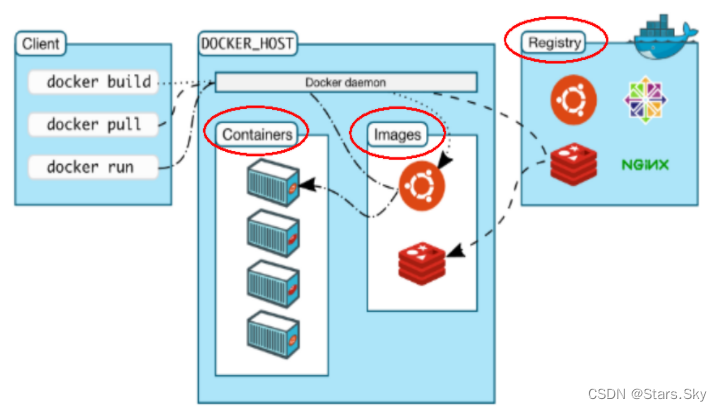
【云原生 | Docker 基础篇】02、CentOS 7 安装 Docker 详细图文教程
根据官网安装手册安装docker。
目录
一、前提说明
1.CentOS Docker 安装

2.前提条件

目前,CentOS 仅发行版本中的内核支持 Docker。Docker 运行在CentOS 7 (64-bit)上,要求系统为64位、Linux系统内核版本为 3.8以上,这里选用Centos7.x
3.查看系统内核
uname命令用于打印当前系统相关信息(内核版本号、硬件架构、主机名称和操作系统类型等)。
[root@docker01 ~]# uname -a
Linux docker01 3.10.0-957.el7.x86_64 #1 SMP Thu Nov 8 23:39:32 UTC 2018 x86_64 x86_64 x86_64 GNU/Linux
[root@docker01 ~]# cat /etc/redhat-release
CentOS Linux release 7.6.1810 (Core) 二、Docker 的基本组成(三要素)
1.镜像(image)
Docker 镜像(Image)就是一个只读的模板。镜像可以用来创建 Docker 容器,一个镜像可以创建很多容器。
它也相当于是一个root文件系统。比如官方镜像 centos:7 就包含了完整的一套 centos:7 最小系统的 root 文件系统。
相当于容器的“源代码”,docker镜像文件类似于Java的类模板,而docker容器实例类似于java中new出来的实例对象。

2.容器(container)
1、从面向对象角度
Docker 利用容器(Container)独立运行的一个或一组应用,应用程序或服务运行在容器里面,容器就类似于一个虚拟化的运行环境,容器是用镜像创建的运行实例。就像是Java中的类和实例对象一样,镜像是静态的定义,容器是镜像运行时的实体。容器为镜像提供了一个标准的和隔离的运行环境,它可以被启动、开始、停止、删除。每个容器都是相互隔离的、保证安全的平台
2、从镜像容器角度
可以把容器看做是一个简易版的 Linux 环境(包括root用户权限、进程空间、用户空间和网络空间等)和运行在其中的应用程序。
3.仓库(repository)
仓库(Repository)是集中存放镜像文件的场所。
类似于:
Maven仓库,存放各种jar包的地方;
github仓库,存放各种git项目的地方;
Docker公司提供的官方registry被称为Docker Hub,存放各种镜像模板的地方。
仓库分为公开仓库(Public)和私有仓库(Private)两种形式。
最大的公开仓库是 Docker Hub(https://hub.docker.com/),存放了数量庞大的镜像供用户下载。国内的公开仓库包括阿里云 、网易云等。
4.小总结
需要正确的理解仓库/镜像/容器这几个概念:
Docker 本身是一个容器运行载体或称之为管理引擎。我们把应用程序和配置依赖打包好形成一个可交付的运行环境,这个打包好的运行环境就是image镜像文件。只有通过这个镜像文件才能生成Docker容器实例(类似Java中new出来一个对象)。
image文件可以看作是容器的模板。Docker 根据 image 文件生成容器的实例。同一个 image 文件,可以生成多个同时运行的容器实例。
镜像文件
image 文件生成的容器实例,本身也是一个文件,称为镜像文件。
容器实例
一个容器运行一种服务,当我们需要的时候,就可以通过docker客户端创建一个对应的运行实例,也就是我们的容器
仓库
就是放一堆镜像的地方,我们可以把镜像发布到仓库中,需要的时候再从仓库中拉下来就可以了。
三、Docker 平台架构图解

工作原理:
Docker是一个Client-Server结构的系统,Docker守护进程运行在主机上, 然后通过Socket连接从客户端访问,守护进程从客户端接受命令并管理运行在主机上的容器。 容器,是一个运行时环境,就是我们前面说到的集装箱。


四、Docker 安装步骤
1.卸载旧版本
如之前有安装过docker,卸载命令如下:
sudo yum remove docker \
docker-client \
docker-client-latest \
docker-common \
docker-latest \
docker-latest-logrotate \
docker-logrotate \
docker-engine
2.安装依赖
[root@docker ~]# yum -y install gcc
[root@docker ~]# yum -y install gcc-c++3.安装软件包
[root@docker ~]# yum install -y yum-utils4.设置 stable 镜像仓库
# 使用国内阿里云仓库链接下载
[root@docker ~]# yum-config-manager --add-repo http://mirrors.aliyun.com/docker-ce/linux/centos/docker-ce.repo不推荐从官网下载,因为是外网链接,容易超时报错。

5.更新 yum 软件包索引
[root@docker ~]# yum makecache fast6.安装 Docker 引擎
[root@docker ~]# yum -y install docker-ce docker-ce-cli containerd.io docker-compose-plugin
7.启动 Docker
[root@docker ~]# systemctl start docker # 启动
[root@docker ~]# systemctl status docker # 查看状态
[root@docker ~]# systemctl enable docker # 设置开机自启
[root@docker ~]# ps -ef | grep docker # 查看进程
8.测试
#第一次输入会报错,显示本地没有该镜像,得去远程仓库拉取
[root@docker ~]# docker run hello-world
Unable to find image 'hello-world:latest' locally
latest: Pulling from library/hello-world
# 再次输入即可
[root@docker ~]# docker run hello-world
9.卸载
systemctl stop docker
yum remove docker-ce docker-ce-cli containerd.io docker-compose-plugin
rm -rf /var/lib/docker
rm -rf /var/lib/containerd
至此Docker 安装 大功告成!!!
上一篇文章:【云原生 | Docker 基础篇】01、Docker 介绍_Stars.Sky的博客-CSDN博客
下一篇文章:【云原生 | Docker 基础篇】03、Docker 阿里云镜像加速器_Stars.Sky的博客-CSDN博客_docker 镜像加速
更多推荐
 已为社区贡献1条内容
已为社区贡献1条内容







所有评论(0)